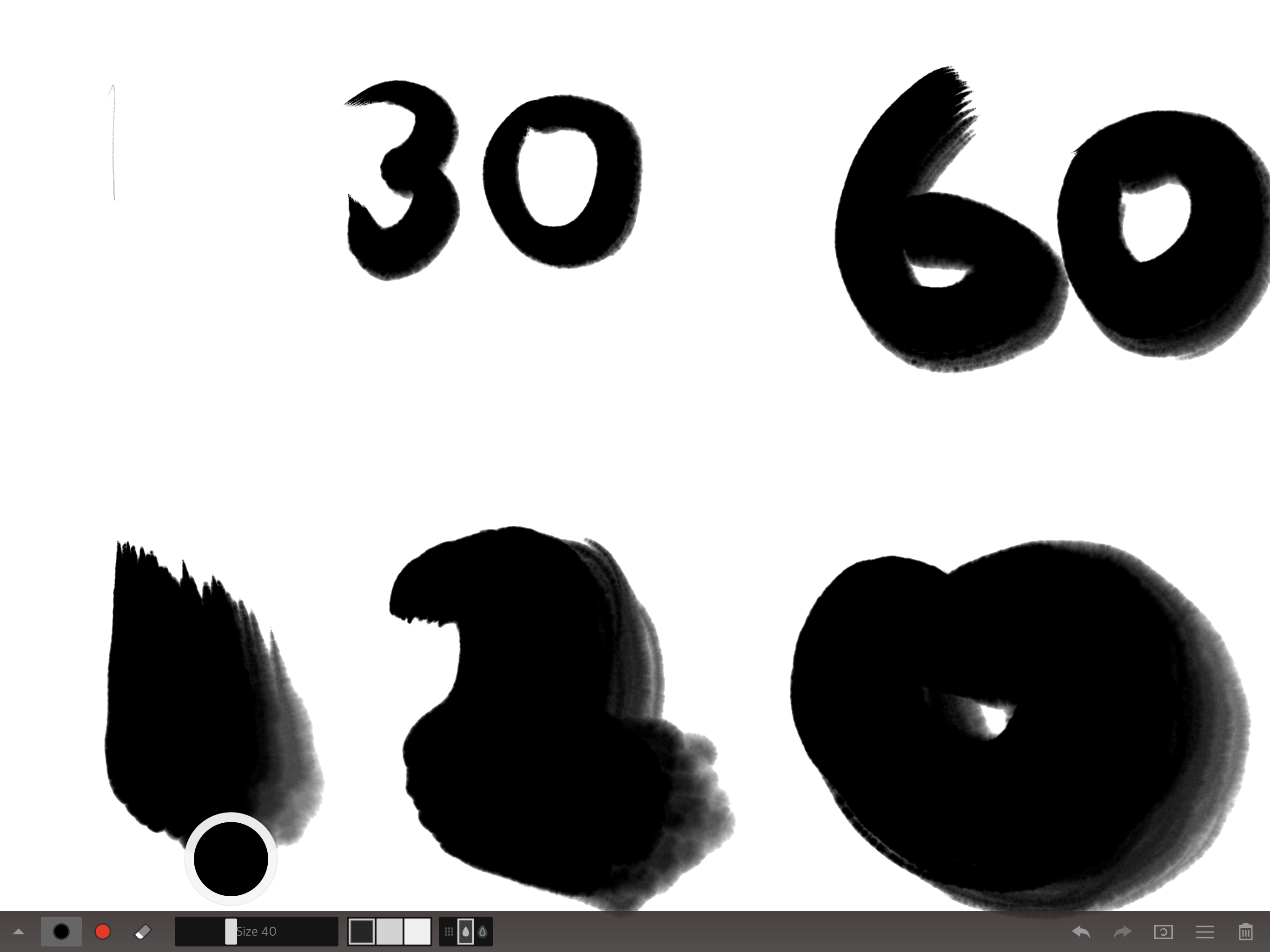■筆の種類を変えてみよう
筆の種類も変更できます。まずは赤い墨で書ける機能から。左下にある赤丸をタップします。

なんだか小学校の先生になった気分です。子供に書かせて、親御さんがアドバイスすれば、書道の練習にもなるでしょう。
続いて、赤丸の隣の消しゴムマークをタップ。

すると、白い墨で書ける(消せる)ようになりました。背景を墨で縫って、その上に文字を書いたり、水墨画でハイライトを入れたりする表現も可能ですね。
そのほか、基本的な筆のカスタマイズは下記の通り。
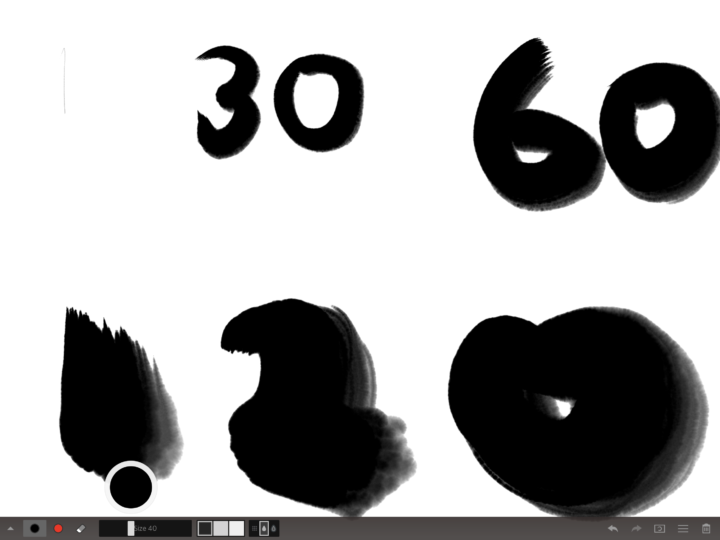
▲左下にあるスライダで1~120まで1刻みで筆のサイズを調整できる。1、30、60、120の太さを検証(1はやや見えづらいですね)。
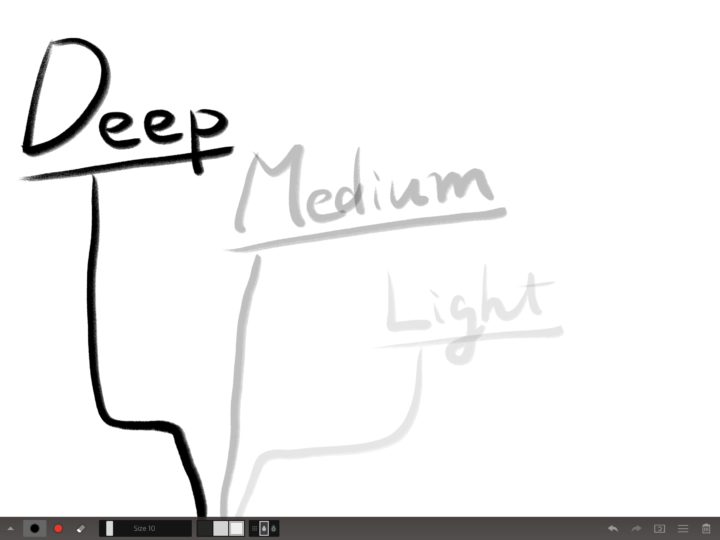
▲墨の濃さを3段階で調節できる
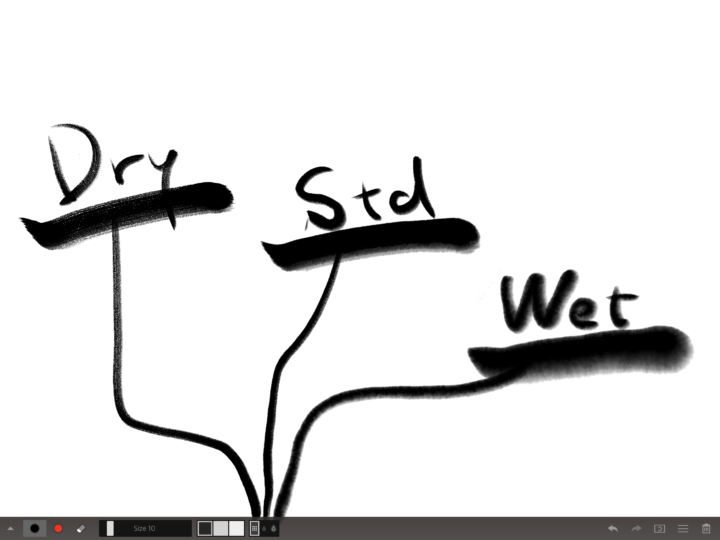
▲水の量も3段階から選択可能
■一歩進んだ活用テクもご紹介
書いた文字は、いろいろと活用もできます。例えば、Zen Brush 2で書いた文字を画像として保存し、Adobeが提供している無料アプリ「Photoshop Mix」などで、背景を透明化します。

▲「Adobe Photoshop Mix」で切り抜き加工を施す
そうすれば、ほかのアプリで筆の文字部分だけを自由に配置可能。年賀状やメッセージカードはもちろん。SNSに投稿する写真に筆で書いたサインを載せることもできます。
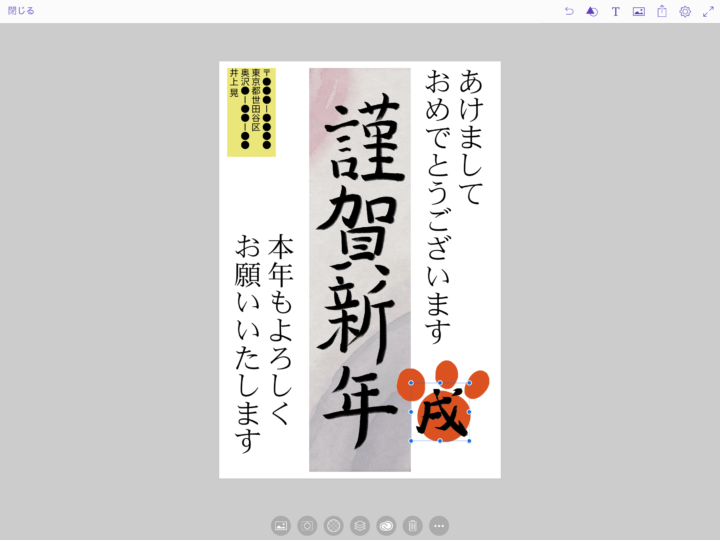
▲「Adobe Comp」で切り抜き画像を配置。筆者は同アプリで1から年賀状をつくってしまうことが多い。もちろんほかのさまざまなアプリでも画像を配置する際に同様のテクニックが活用できる
* * *
ハイ、筆者にとっては仕事だったんですが、やってみたら意外と楽しくて何十分も書道に熱中しちゃいました。
もちろん「紙に書くのが良いんだ、風情なんだ」という人もいるでしょうが、それはそれ、これはこれ。硯が無くてもiPadがあればどこでも気軽に書道が楽しめるのは良いですね。そして先述の通り、加工して筆字の素材を作成できることは、創作意欲の高い人におすすめしたいポイント。
iPad Proをお持ちのかたも、これから購入を検討する人も、ぜひ試してみてはいかがでしょうか。
(取材・文/井上 晃)

いのうえあきら/ライター
スマートフォン関連の記事を中心に、スマートウォッチ、ウエアラブルデバイス、ロボットなど、多岐にわたる記事を雑誌やWebメディアへ寄稿。雑誌・ムックの編集にも携わる。モットーは「実際に触った・見た人だけが分かる情報を伝える」こと。編集プロダクション「ゴーズ」所属。